
AWS EC2에서 Elastic Search, Kibana 접속
본 포스팅은 AWS EC2에서 Elastic Search, Kibana의 기본 Setting이 완료된 상태를 가정하여 작성되었습니다.
1) 먼저 AWS EC2 인스턴스를 재실행합니다.
저는 3개의 인스턴스를 이미 생성하였으며, 인스턴스를 사용하지 않을 때에는 중지해 두었습니다.
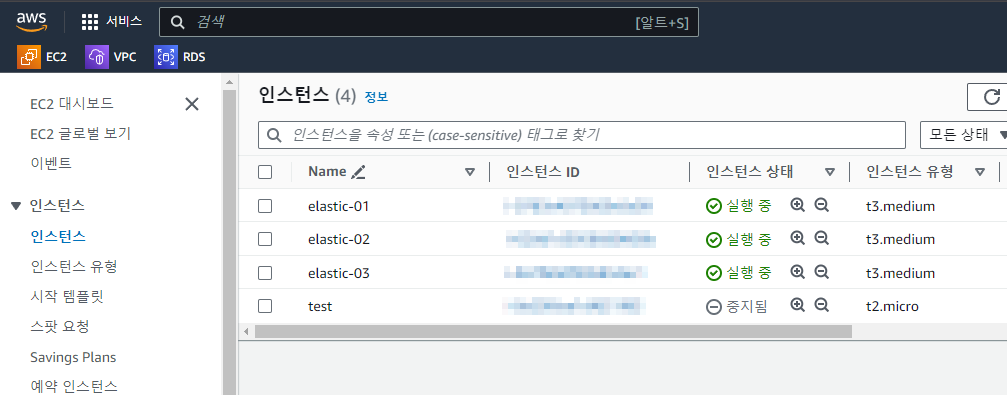
2) 터미널에서 Ubuntu에 접속하여 3개의 각 인스턴스에 연결합니다.
(ex. ssh -i "test.pem" ubuntu@ec2-0-00-000-00.ap-northeast-2.compute.amazonaws.com)
이 때, 프라이빗 키 파일인 pem파일이 저장된 경로에서 명령을 실행하며,
사용자는 root가 아닌 ubuntu로 꼭 변경합니다.
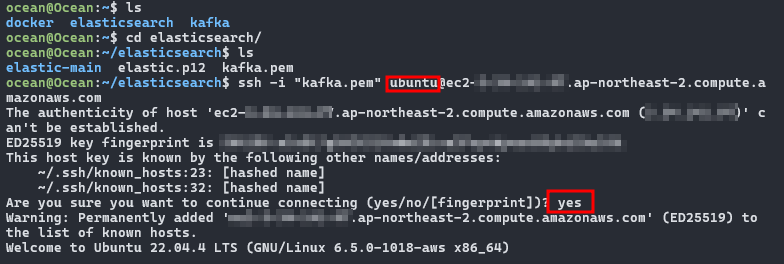
3) Elastic Search가 설치된 폴더에서 bin/elasticsearch 를 실행하여 각 인스턴스에서 node를 실행시킵니다.
- 노드가 잘 연결되었는지는 아래의 코드를 통해 확인한다.
curl <public ipv4>:9200/_cat/nodes -u elastic

4) kibana가 설치된 master node 인스턴스에서 터미널을 하나 더 열어 연결 후,
kibana가 설치된 폴더에서 bin/kibana 를 실행하여 키바나를 실행합니다.
5) 정상적인 실행 후 EC2 퍼블릭 ip를 복사하여 <public ipv4>:5601/ 으로 접속하면 아래의 화면을 확인할 수 있습니다.

6) 만들어진 계정과 비밀번호를 입력하면 아래 화면이 확인 가능합니다.
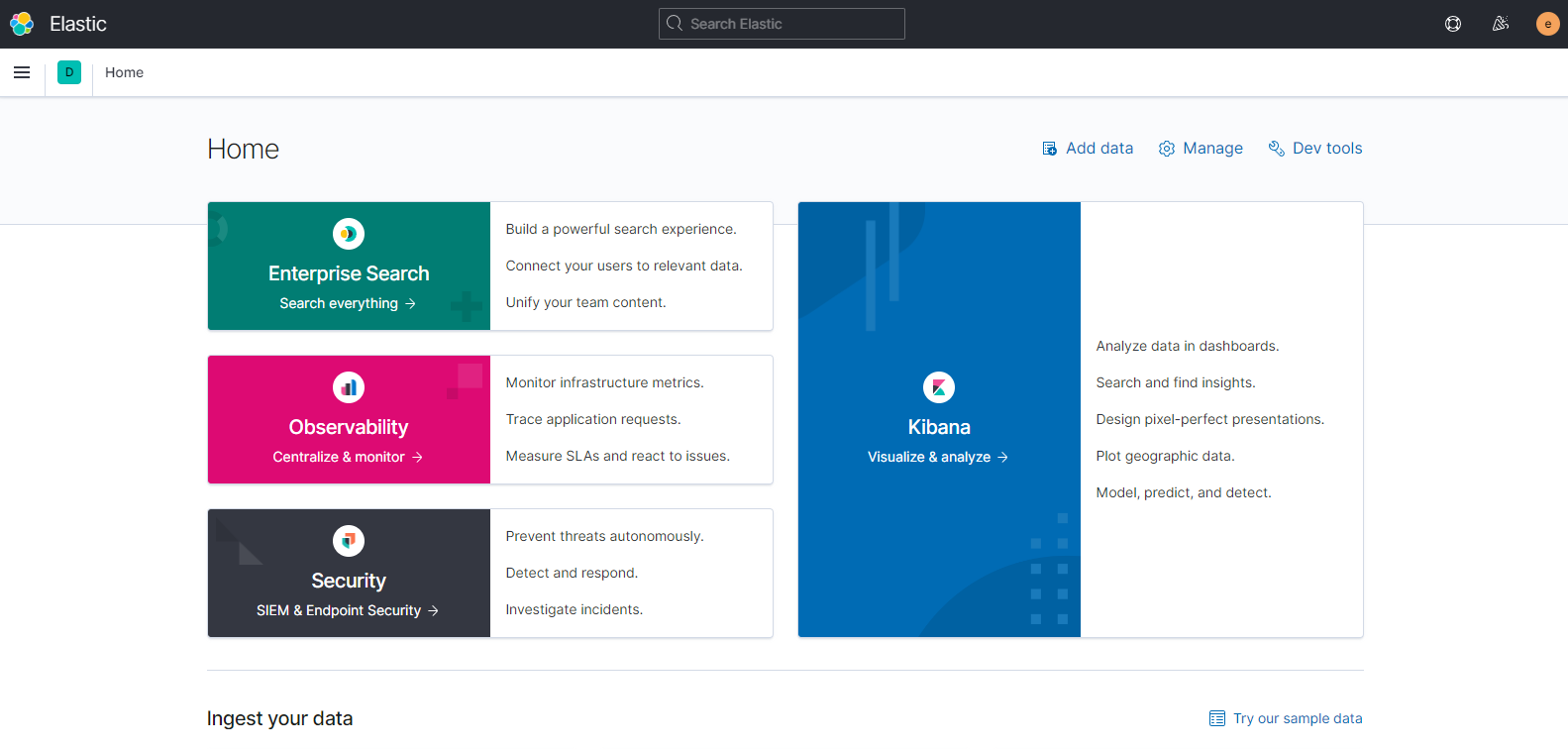
반응형
'Data Engineering > ElasticSearch, Kibana, Logstash' 카테고리의 다른 글
| AWS EC2에서 Logstash 연결 하기 (0) | 2024.05.19 |
|---|

댓글